תוכן עניינים
- >
- הפעל את FluentCRM בהזמנה שוטפת< /li>
- FluentCRM אינטגרציה פיד ומיפוי שדות
- הגדרת אוטומציה ב-FluentCRM
FluentCRM משתלב עם FluentBooking כדי לפשט את האוטומציה וניהול אנשי הקשר. זה מאפשר לך להוסיף משתתפי FluentBooking ללידים שלך ולהפעיל אוטומציה על סמך אירועי הזמנה כמו יצירה, השלמה, ביטול ותזמון מחדש. שילוב זה מבטיח ניהול אנשי קשר חלק יותר ואוטומציה יעילה יותר של זרימת עבודה. בואו נצלול לתוך המדריך המפורט להגדרת הזמנה שוטפת עם FluentCRM.
כדי לשלב את FluentCRM עם Fluent Booking, עליך להתחיל את התהליך באמצעות הפלאגין Fluent Booking באתר שלך.
עבור לפאנל הניהול של לוח המחוונים של WordPress ונווט אל הזמנה שוטפת מתפריט סרגל הצד של WordPress כדי לגשת להזמנה שוטפת.
הפעל את FluentCRM בהזמנה שוטפת #
מלוח המחוונים השוטף של הזמנות, לחץ על הגדרות בסרגל הניווט. לאחר מכן לחץ על גלובלי מודול ו התקן את FluentCRM. לאחר הפעלת FluentCRM, הוא מציג מערכת מופעלת.
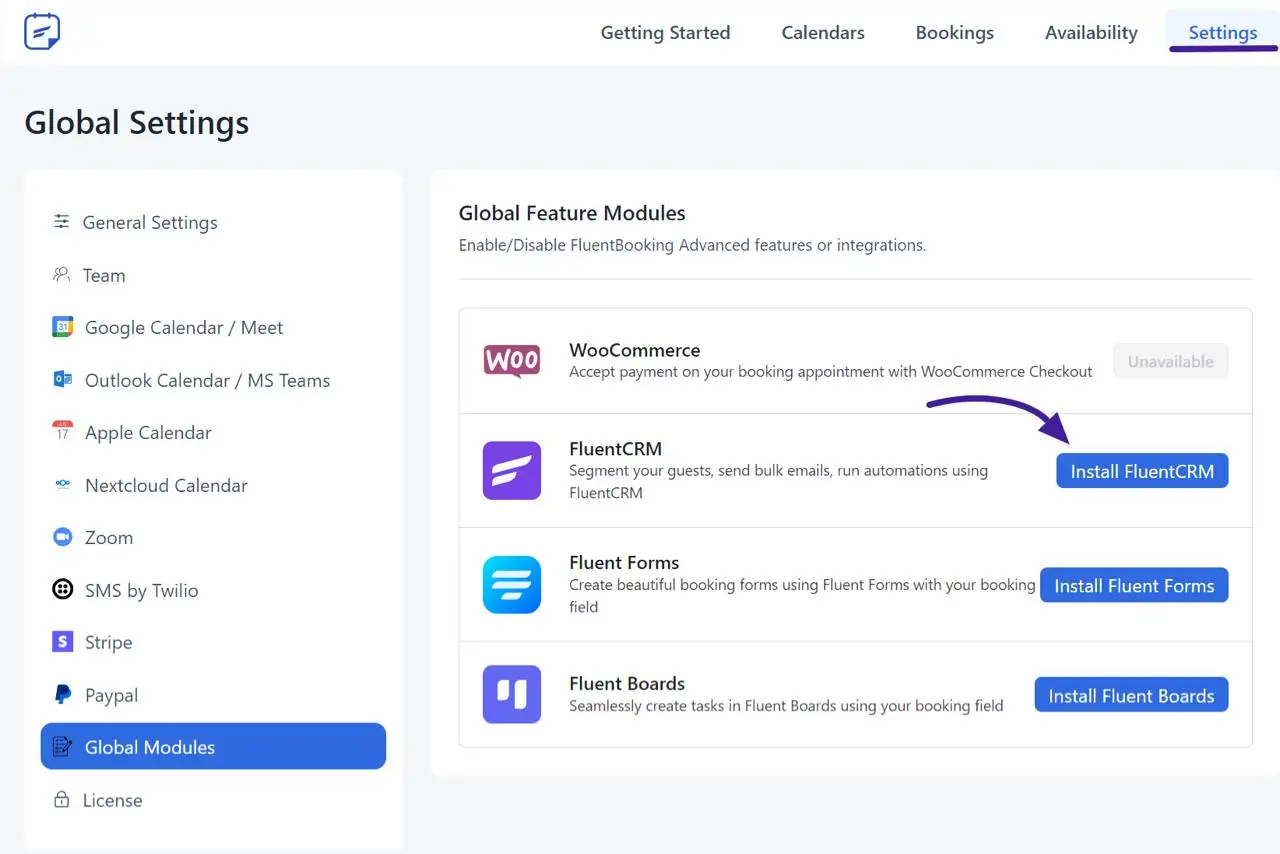
כדי ליצור או לערוך אירוע הזמנה, עבור אל יומנים ולחץ על סוג אירוע חדש לאירוע חדש צור או לחץ על ערוך כפתור כדי לערוך את האירוע הקיים.
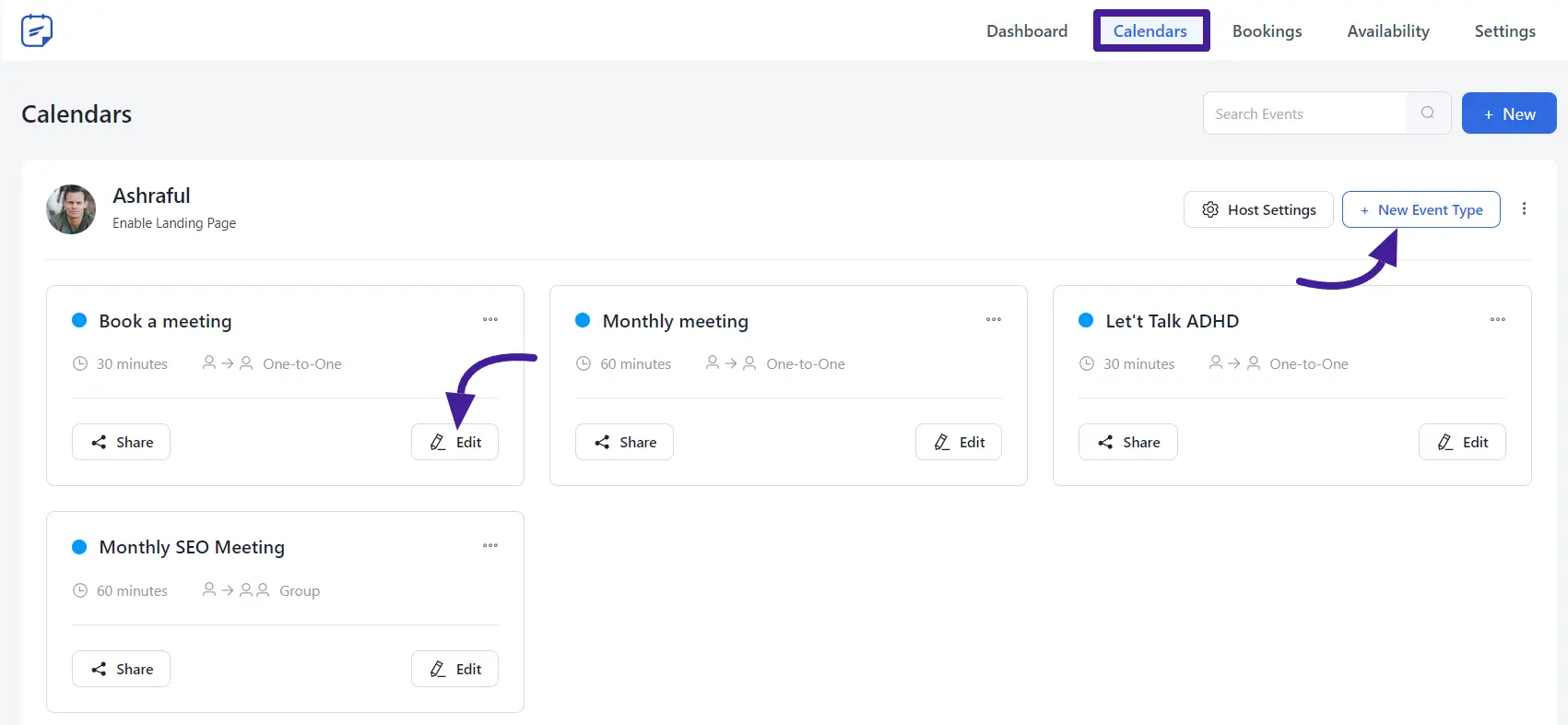
בקטע עריכת אירוע, חפש את הקטע שילובים . לחץ על הוסף אינטגרציה חדשה ובחר שילוב FluentCRM.
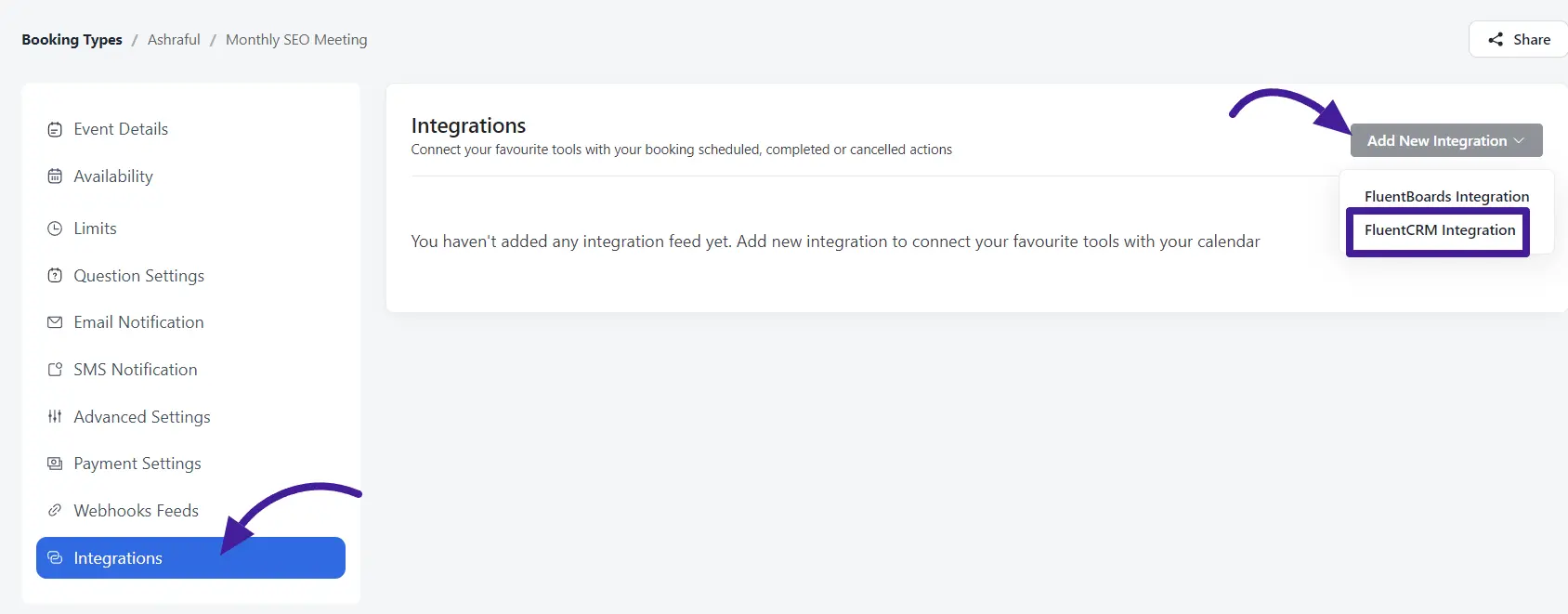
FluentCRM שילוב פיד ומיפוי שדות #
יופיע קטע חדש כדי להגדיר את השילוב. התאם אישית את עדכון האינטגרציה שלך בהתאם לאפשרות הבאה:
שם העדכון: הוסף את שם העדכון.
מפה את השדות הראשיים: כאן תוכל לאסוף נתונים משדות הזמנה. כמו כן, השתמש בקודים קצרים למידע נוסף על אורח על שלוש הנקודות בצד ימין כפי שמוצג בצילום המסך למטה.
שדות אחרים: תוכל להוסיף תוויות המכילות שדות חנות. כאן כדי להוסיף מידע נוסף, לחץ על סמל הפלוס מצד ימין. אתה יכול להשתמש בקודים קצרים על ידי לחיצה על שלוש הנקודות.
רשימת FluentCRM: כאן תוכל לבחור את ההזמנות הרצויות.
תג איש קשר: הקצה תגים למשתתפים.
>ב-Fluent Booking, רשימת FluentCRM ותגי יצירת קשר דומים לאותם רשימת אנשי הקשר והתגים של FluentCRM.
לאחר מכן, תמצא כאן כמה אפשרויות של תיבת סימון דינמית כדי להתאים אישית את המוזמנים שלך עבור רשימות לקוחות FluentCRM.
הפעלת אירוע: הפעל את עדכון האירוע הזה על סמך טריגרים: אישור הזמנה, הזמנה הושלמה והזמנה בוטלה.
הסר תג: כאן תוכל להסיר את תגי אנשי הקשר שלך על ידי בחירת התגים.
שילוב פעיל: לאחר מכן, סמן את הפעל עדכון ולחץ על שמור בשדה.
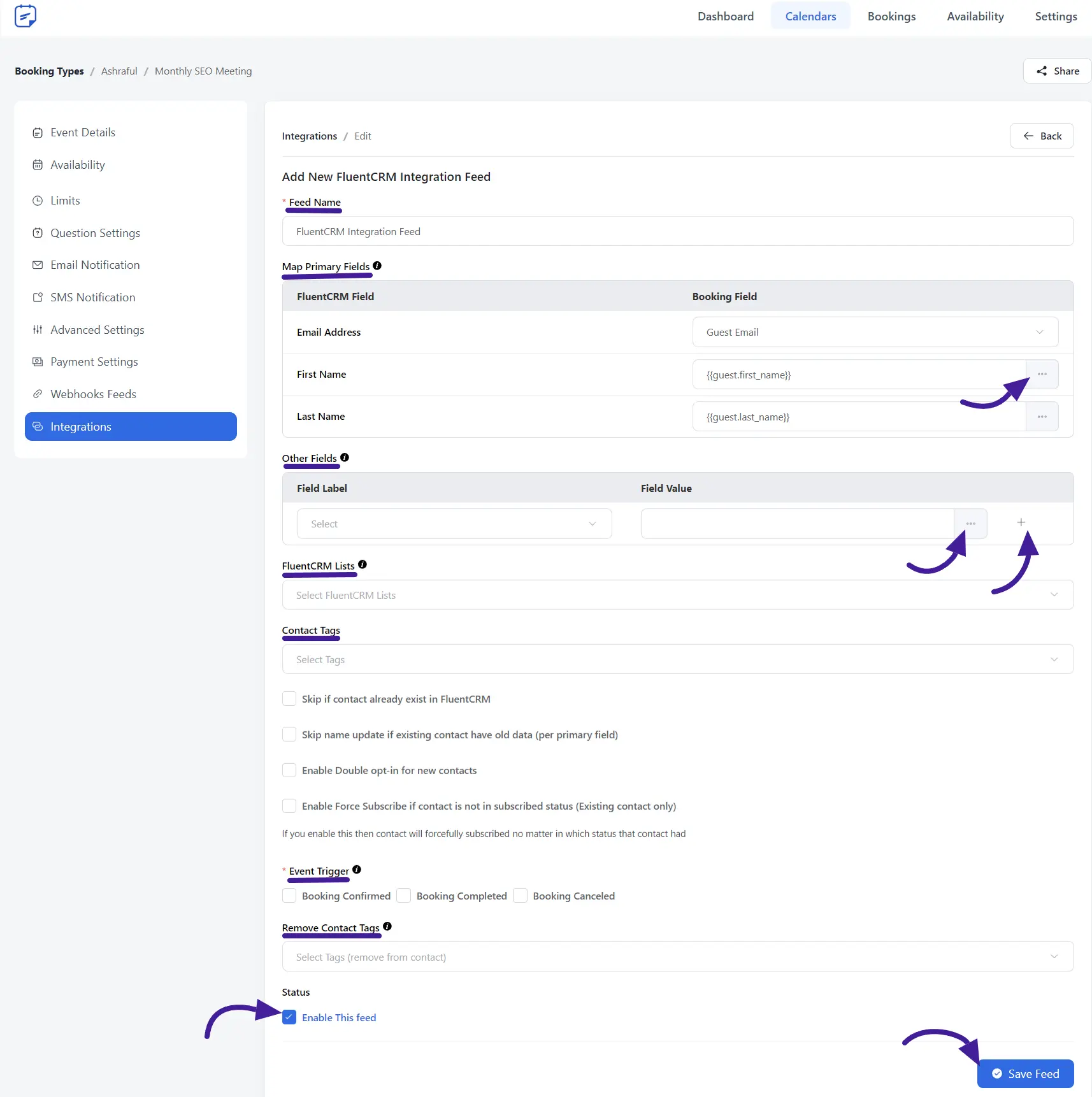
הגדרת אוטומציה ב-FluentCRM #
עבור ללוח המחוונים של FluentCRM ולחץ על הקטע אוטומציה בסרגל הניווט כדי ליצור אוטומציה חדשה.
יופיע חלון קופץ. הגדר את שם התווית הפנימית ובחר הזמנה בסרגל הצד. בחר טריגר מהרשימה כדי להפעיל את האוטומציה שלך. הנה כמה טריגרים שתראה.
- >
- הזמנה חדשה: טריגר זה יופעל כאשר הזמנה חדשה תאושר.
- ההזמנה בוטלה: משפך זה יתחיל כאשר הזמנה תבוטל.
- ההזמנה הושלמה: משפך זה יתחיל כאשר הזמנה תושלם באופן ידני או אוטומטי.
- ההזמנה מתוזמנת מחדש: טריגר זה יתחיל כאשר ההזמנה המקורית תשתנה לתאריך או שעה חדשים.
כעת לחץ על הלחצן המשך כדי להפעיל את המשפך.
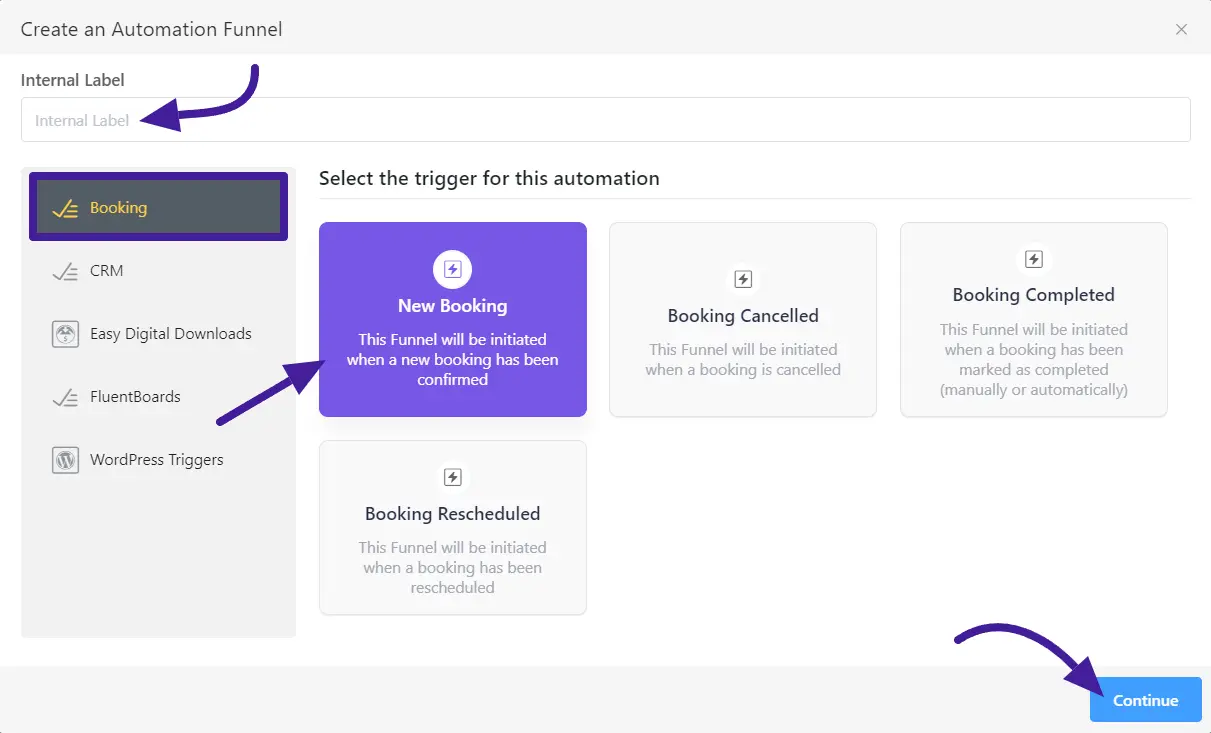
עכשיו יופיע חלון קופץ וכאן תן את המידע הדרוש על המשפך.
שם האוטומציה: את שם האוטומציה תראה כאן. אתה יכול גם לערוך אותו.
תיאור פנימי: הצב את התיאור הפנימי של האוטומציה.
יומן הזמנות: כאן תבחר את שם יומן ההזמנות שיצרת בעבר.
סטטוס מנוי: עכשיו בחר את סטטוס איש הקשר שלך בכל אחד מאלה שברצונך להפעיל את האוטומציה שלך. כאן מוצגים שלושה סטטוסים: נרשם, לא נרשם והמתנה.
תנאים: אם סמן את תיבת הסימון, הפעל אוטומציה זו רק פעם אחת לכל איש קשר. אם לא מסומן, זה מאפשר לנתונים או תצורות חדשות לתפוס את מקומם של הנוכחיים בזרימה.
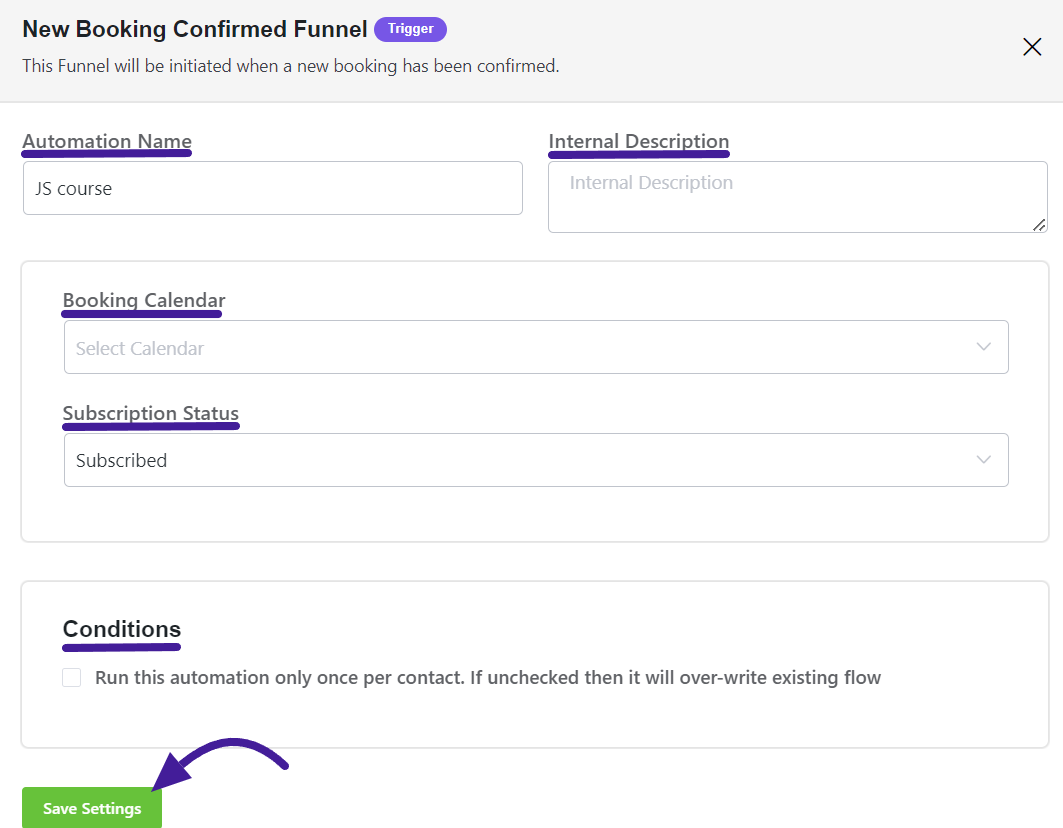
כדי לראות את רשימת אנשי הקשר להזמנות ב-FluentCRM, עבור אל איש קשר ב-FluentCRM ולאחר מכן לחץ על הרשימה שהחלת לפני ההזמנה ב- רשימת FluentCRM או תג יצירת קשר.
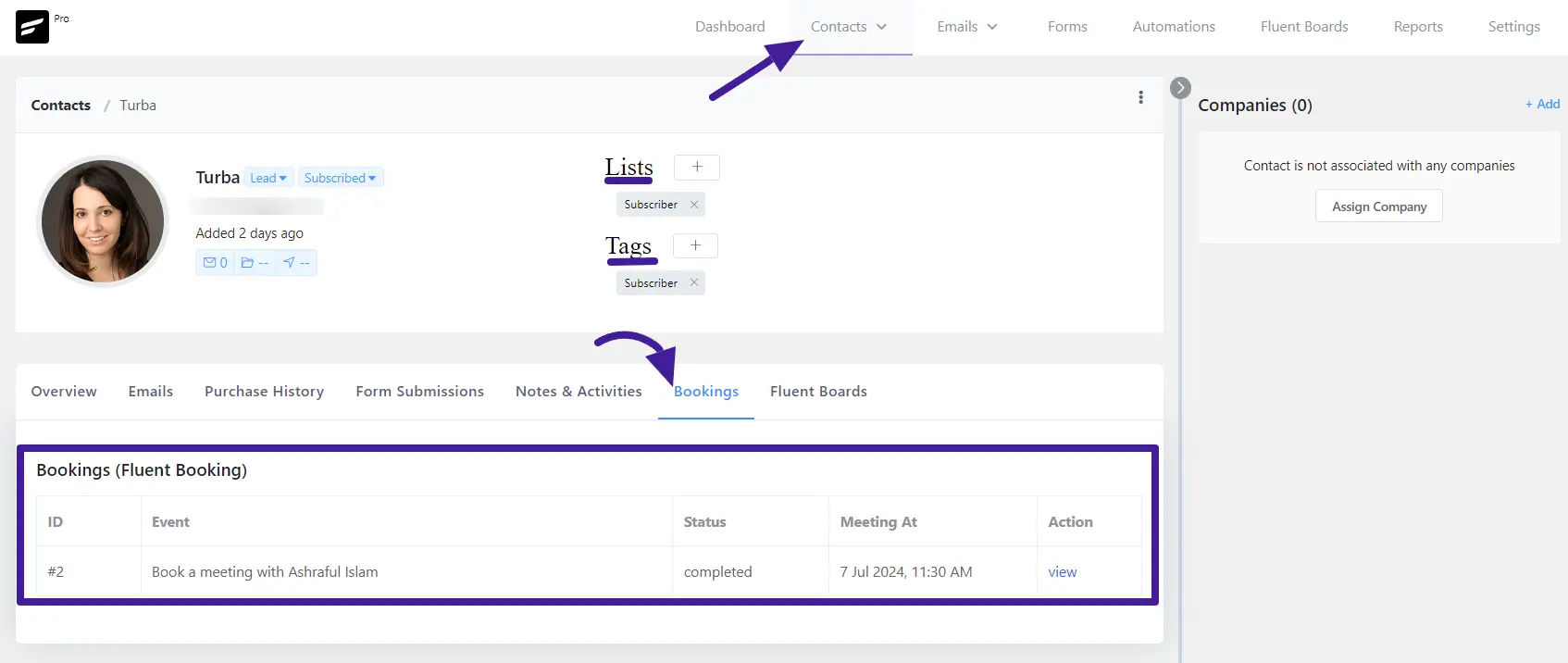
אם יש לך שאלות כלשהן לגבי שילוב הזמנות Fluent עם FluentCRM, אנא צור קשר עם נו< /a>.